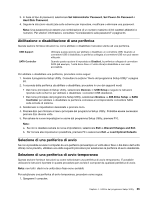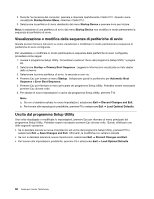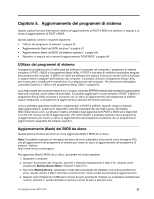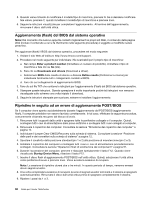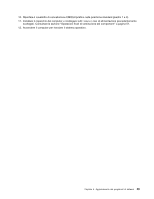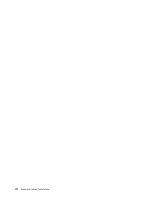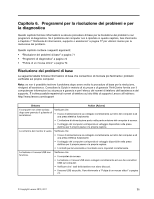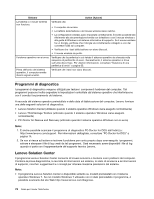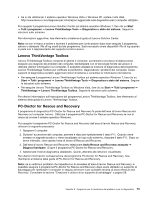Lenovo ThinkCentre M90z (Italian) User Guide - Page 76
Aggiornamento (flash) del BIOS dal sistema operativo
 |
View all Lenovo ThinkCentre M90z manuals
Add to My Manuals
Save this manual to your list of manuals |
Page 76 highlights
5. Quando viene richiesto di modificare il modello/tipo di macchina, premere N. Se si desidera modificare tale valore, premere Y, quindi immettere il modello/tipo di macchina e premere Invio. 6. Seguire le istruzioni visualizzate per completare l'aggiornamento. Al termine dell'aggiornamento, rimuovere il disco dall'unità ottica. Aggiornamento (flash) del BIOS dal sistema operativo Nota: Dal momento che Lenovo apporta costanti miglioramenti ai propri siti Web, il contenuto della pagina Web (incluso il contenuto a cui si fa riferimento nella seguente procedura) è soggetto a modifiche senza preavviso. Per aggiornare (flash) il BIOS dal sistema operativo, procedere nel modo seguente: 1. Visitare il sito Web all'indirizzo http://www.lenovo.com/support. 2. Procedere nel modo seguente per individuare i file scaricabili per il proprio tipo di macchina: a. Nel campo Enter a product number (Immettere un numero di prodotto), immettere il tipo di macchina e fare clic su Go (Vai). b. Fare clic su Downloads and drivers (Download e driver). c. Selezionare BIOS dalla casella di elenco a discesa Refine results (Perfeziona la ricerca) per individuare facilmente tutti i collegamenti correlati al BIOS. d. Fare clic sul collegamento di aggiornamento BIOS. 3. Fare clic sul file TXT che contiene le istruzioni per l'aggiornamento (Flash) del BIOS dal sistema operativo. 4. Stampare queste istruzioni. Questa operazione è molto importante poiché tali istruzioni non verranno visualizzate sullo schermo una volta iniziato il download. 5. Seguire le istruzioni stampate per scaricare, estrarre e installare l'aggiornamento. Ripristino in seguito ad un errore di aggiornamento POST/BIOS Se il computer viene spento accidentalmente durante l'aggiornamento del POST/BIOS (aggiornamento flash), il computer potrebbe non essere riavviato correttamente. In tal caso, effettuare la seguente procedura, comunemente chiamata recupero dal blocco di avvio. 1. Rimuovere tutti i supporti dalle unità e spegnere tutte le periferiche collegate e il computer. Quindi, scollegare tutti i cavi di alimentazione dalle prese elettriche e scollegare tutti i cavi collegati al computer. 2. Rimuovere il coperchio del computer. Consultare la sezione "Rimozione del coperchio del computer" a pagina 14. 3. Individuare il jumper Clear CMOS/Recovery sulla scheda di sistema. Consultare la sezione "Posizione delle parti e dei connettori sulla scheda di sistema" a pagina 12. 4. Spostare il cavallotto dalla posizione standard (pin 1 e 2) alla posizione di manutenzione (pin 2 e 3). 5. Installare il coperchio del computer e ricollegare tutti i cavi e i cavi di alimentazione precedentemente scollegati. Consultare la sezione "Operazioni finali di sostituzione dei componenti" a pagina 51. 6. Durante l'accensione del computer, premere e rilasciare ripetutamente il tasto F12. Quando viene visualizzato Startup Device Menu, rilasciare il tasto F12. 7. Inserire il disco flash di aggiornamento POST/BIOS nell'unità ottica. Quindi, selezionare l'unità ottica come periferica di avvio e premere Invio. Viene avviata la sessione di recupero. Nota: La sessione di ripristino durerà due o tre minuti. In questo periodo di tempo, verranno emessi alcuni segnali acustici. 8. Una volta completata la sessione di recupero la serie di segnali acustici terminerà e il sistema si spegnerà automaticamente. Rimuovere il disco dall'unità ottica prima di spegnere completamente il sistema. 9. Ripetere i passi da 1 a 3. 68 Guida per l'utente ThinkCentre